

作者: Adela D. Louie, 最新更新: 2021年6月16日
有很多用户抱怨 Windows 10 电影和电视应用无法运行 在他们更新了计算机之后。 正因为如此,很多人真的很生气,因为他们无法在 Windows 10 上欣赏自己喜欢的电影或电视节目。所以,如果你有同样的问题,那么这个博客绝对适合你。
根据 Microsoft 网站,大多数 DRM 或数字版权管理实际上在特定文件格式上运行,例如 M4V、MP4、MOV、M2TS、AVI、3GP、3G2、ASF 和 WMV. 这就是为什么很多人说如果您想使用 Windows 10 PC 观看视频,您必须将视频转换为这种格式。 但是,如果问题出现在您的电影和电视应用程序上,则情况会有所不同。
这就是为什么在这篇文章中,我们将向您展示一些如何解决 Windows 10 电影和电视应用程序无法运行的问题的方法。 通过我们将在下面为您提供的解决方案,我们将确保您能够立即在计算机上欣赏喜爱的电影和电视节目。
第 1 部分。 如何在 Windows 10 电影和电视应用程序无法正常工作时进行修复。部分2。 结论
现在,如果将您的视频转换为所需的文件格式不能解决我们上面提到的问题,那么这里有一些很好的解决方案,您可以在 Windows 10 电影和电视应用程序不工作时修复它们。
您需要做的第一件事是检查计算机的设置。 在这里,您需要检查您的语言、时间、日期和地区的设置是否正确,如果设置正确。
步骤 1:在您的 Windows 10 PC 上,继续并导航到您的设置。
第 2 步:从那里,单击时间和语言选项。
第 3 步:在该页面上,只需检查时间、语言、日期和地区是否设置正确。
每台电脑都带有 临时文件 和可以在您的 PC 上填满的文件夹。 正因为如此,这些临时文件可能是您的电影和电视应用程序出现一些故障的原因,这可能导致您无法使用您拥有的应用程序观看任何视频和电视节目。
因此,您在这里可以做的最好的事情是从您的 Windows 10 计算机中删除这些临时文件和文件夹。 为了让您做到这一点,以下是您必须遵循的步骤。
步骤 1:在您的 Windows 10 计算机上,继续并同时按 Windows + R 键以启动“运行”框。
第 2 步:在空白字段上,只需在其中输入“Temp”,然后按 Enter 按钮。
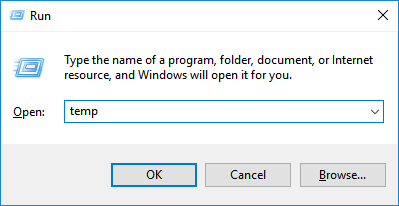
第 3 步:在下一个窗口中,继续选择您在屏幕上看到的所有文件,以便您全部选择。 或者您可以简单地同时按下 Ctrl + A 键。 然后点击键盘上的删除按钮或点击屏幕上的删除。 这将删除您计算机上的所有临时文件。
在某些情况下,Windows 10 电影和电视应用程序无法运行的问题的原因是由于您的互联网问题。 您的计算机在稳定连接到互联网时可能会遇到一些困难。 因此,您需要做的最好的事情就是重置您的互联网选项。 要做到这一点,这是您需要做的。
步骤 1:继续并在您的计算机上启动 Internet Explorer。
第 2 步:然后,单击工具,然后从那里选择 Internet 选项。
步骤 3:然后,继续并单击“高级”类别,然后单击“重置”。
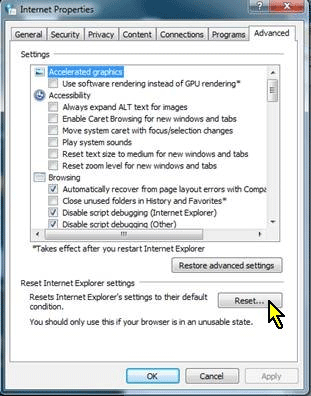
步骤 4:然后,从“重置 Internet Explorer”页面,继续并单击“重置”按钮。
一旦您完成了所有这些步骤,请继续现在,看看您的电影和电视应用程序现在是否可以在您的计算机上运行。
解决此问题的另一种方法是对 Windows 库进行还原。 为了让您做到这一点,以下是您应该遵循的简单步骤。
步骤 1:在 Windows 10 PC 上启动库。
第 2 步:然后,选择位于屏幕左侧的库。 如果您无法找到 Libraries 文件夹,请继续并启用“显示所有文件夹”选项,以便您查看屏幕上的所有可用文件夹。
步骤 3:然后,继续并右键单击“库”选项,然后从屏幕上的弹出菜单框中单击“恢复默认库”。
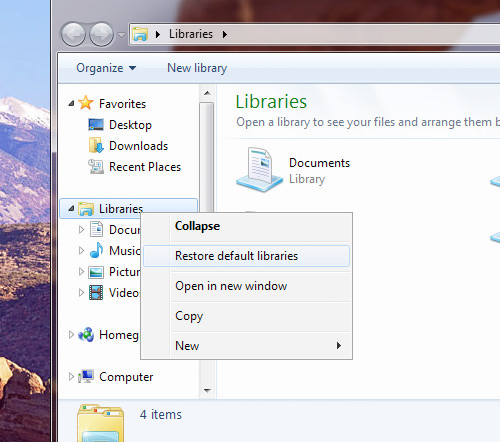
注意:您无需担心此过程中的任何事情,因为这不会损害库文件夹中的任何数据。
如果所有解决方案都不适合您解决问题,那么您只需要做一件事。 这就是卸载您的电影和电视应用程序,然后重新安装它们。 为了让您开始这样做,以下是您需要遵循的步骤。
步骤 1:继续并按 Windows 按钮,然后从那里键入 Windows Powershell。
步骤 2:然后,继续并右键单击您的管理员并运行它。
第 3 步:从那里开始,在 Powershell 中输入以下内容,以卸载电影和电视应用程序。 “get-appx 包 *MicrosoftZuneVideo* | 删除-appx 包”
第 4 步:完成卸载 Windows 10 上的电影和电视应用程序后,继续并通过从 Microsoft App Store 下载它们来重新安装它们。
人们也读如何将照片从 iPhone 传输到 PC Windows 10如何在没有iTunes的情况下将文件从Windows PC传输到iPhone
我们都希望我们上面包含的所有解决方案都可以帮助您解决您遇到的问题 Windows 10 电影和电视应用无法运行 可以解决。 如果无法解决,您可以选择重置您的计算机,那么如何 重置后恢复文件?点此查看详细。 如果您有任何问题或建议,请不要犹豫,在下面留下任何评论。
发表评论
评论
热门文章
/
有趣乏味
/
简单困难
谢谢! 这是您的选择:
Excellent
评分: 4.8 / 5 (基于 69 评级)